Excel中SUMIF函数怎么用
时间:2019-01-28
在我们日常使用Excel表格时,经常需要计算符合指定条件的单元格区域内的数值和,这时就需要用到Excel中的SUMIF函数,下面小编就为大家带来Excel中SUMIF函数用法教学,感兴趣的小伙伴快来看看吧。
Excel中SUMIF函数用法教学:
1 条件判断区域。即然是条件求和,一是要有条件,二是要有判断的区域,SUMIF的第二个参数就是求和的条件,第一个参数呢就是拿条件来这个区域进行对比的区域。第一个参数必须是单元格引用。
2、条件。按条件求和就得有条件,该条件可以是字符串("ABC",可以用大于等对比符号连接起来的条件表达式(">100"),也可以使用通配符来表示匹配求和("AB*C")。
3、求和区域。求和函数可以没有求和的区域算什么求和函数,该参数为单元格区域引用。如C2:C100。
4、如果求和区域和判断区域是一个区域该怎么办呢?如在C2:C100中计算大于100的数字之和。在这种情况下SUMIF函数由三个参数变换为两个参数。即:
SUMIF(求和区域,条件)
例1;如下图所示。要求根据左表中的商家明细表,生成右侧的汇总表,汇总出商家的总进货量和总金额。
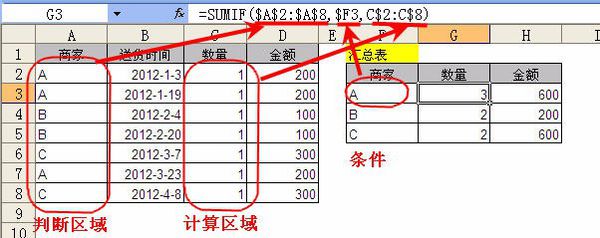
公式:
=SUMIF($A$2:$A$8,$F3,C$2:C$8)
公式说明:
$A$2:$A$8是判断区域,拿F3的商家名称在这个区域进行判断是否相同,如果上同,就把C2:C8区域的金额进行求和。
如果只按C列进判断求和呢?比如,计算C列金额大于200的金额之和。公式可以变换为:
SUMIF(C$2:C$8,">200")
关于入门级的SUMIF函数用法就介绍到这里了,进一步的用法将在“初级篇”中进行详细介绍,包括条件参数的组合、条件参数的模糊设置等。敬请关注。
二、技巧篇
我们在学习了入门篇后,在常用技巧篇中将学习SUMIF常用的一些技巧。
谈到隔列求和,可能就会想到用数组公式,其实只需要用SUMIF函数就可以轻松实现。
例:计算费用表中的计划和实际合计数。
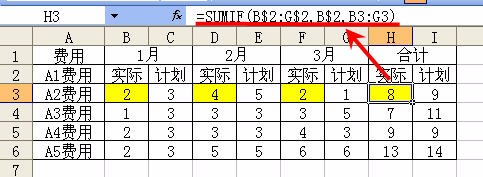
公式;=SUMIF(B$2:G$2,B$2,B3:G3)
提示;SUMIF函数不只是左右示和,还可以上下求和。
三进阶篇
SUMIF函数一般情况下只能进行一个条件的求和,但在二般情况下却可以实现对多个条件的求和。什么是二般情况下呢?
SUMIF函数的第二个参数是“求和的条件”,这个参数可以用数组形式。比如
{"A","B"} {">5","<10"}
条件使用数组形式后,SUMIF会分别根据两个条件计算出结果,然后再用SUM计算出结果。
一、对多个商品进行求和
例:如下图所示。要求计算商品名称为手机和冰箱的销售之和。
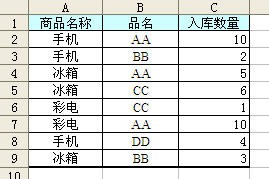
公式:=SUM(SUMIF(A1:A9,{"手机","冰箱"},C2:C9))
公式说明:
SUMIF(A1:A9,{"手机","冰箱"},C2:C9) 会分别计算出手机的销量(16)和与冰箱的销售量(14)。返回一个数组,即:{16,14},
SUM():对SUMIF返回的两个销售量进行二次求和。
二、按数字区间求和
例:如图一所示。要求计算销售数量大于等5,小于10的销售数字之和。
公式:=SUM(SUMIF(C2:C9,{"<10","<5"})*{1,-1})
公式说明:
SUM(SUMIF(C2:C9,{"<10","<5"}):因为大于等5,小于10的区间和可以用<10的和减去<5的和。所以先分别计算出这两个区间的和{21,10}
SUMIF()*{1,-1} 因为最终的结果是两个数相减,所以这里用数组与数组的计算,把第二个数变成负数{21,-10}。这样在后面用SUM求和时就可以让这两个数相减了。 即SUM( {21,-10})=11
SUMIF函数的进阶篇就介绍到这里,敬请期待SUMIF函数的高级篇(跨表多表求和求及数组公式应用)
示例下载: upload/2012_04/12042413533149.rar
多条件求和
sumif可以在第二个参数处设置多个条件,如,要求计算A列值为"张三"和"李四"的C列和.公式为:
=sum(sumif(a:a,{"张三","李四"},c:c)
以上就是小编为大家带来的Excel中SUMIF函数用法教学,希望能对您有所帮助,更多相关教程请关注酷下载!












